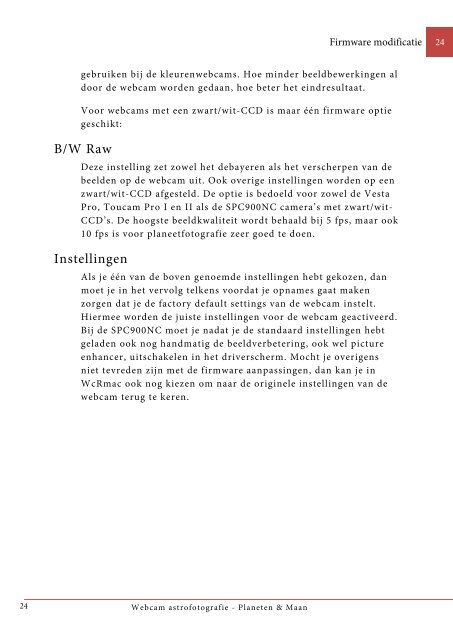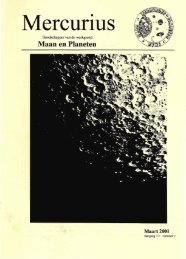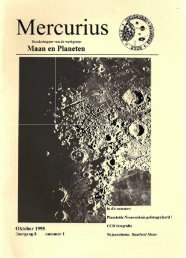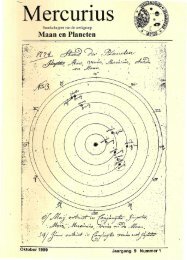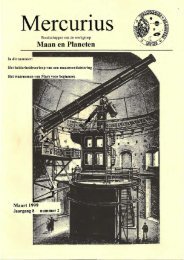Webcam astrofotografie - Werkgroep Maan en Planeten
Webcam astrofotografie - Werkgroep Maan en Planeten
Webcam astrofotografie - Werkgroep Maan en Planeten
Create successful ePaper yourself
Turn your PDF publications into a flip-book with our unique Google optimized e-Paper software.
24<br />
<strong>Webcam</strong> <strong>astrofotografie</strong> - Planet<strong>en</strong> & <strong>Maan</strong><br />
Firmware modificatie 24<br />
gebruik<strong>en</strong> bij de kleur<strong>en</strong>webcams. Hoe minder beeldbewerking<strong>en</strong> al<br />
door de webcam word<strong>en</strong> gedaan, hoe beter het eindresultaat.<br />
Voor webcams met e<strong>en</strong> zwart/wit-CCD is maar één firmware optie<br />
geschikt:<br />
B/W Raw<br />
Deze instelling zet zowel het debayer<strong>en</strong> als het verscherp<strong>en</strong> van de<br />
beeld<strong>en</strong> op de webcam uit. Ook overige instelling<strong>en</strong> word<strong>en</strong> op e<strong>en</strong><br />
zwart/wit-CCD afgesteld. De optie is bedoeld voor zowel de Vesta<br />
Pro, Toucam Pro I <strong>en</strong> II als de SPC900NC camera’s met zwart/wit-<br />
CCD’s. De hoogste beeldkwaliteit wordt behaald bij 5 fps, maar ook<br />
10 fps is voor planeetfotografie zeer goed te do<strong>en</strong>.<br />
Instelling<strong>en</strong><br />
Als je één van de bov<strong>en</strong> g<strong>en</strong>oemde instelling<strong>en</strong> hebt gekoz<strong>en</strong>, dan<br />
moet je in het vervolg telk<strong>en</strong>s voordat je opnames gaat mak<strong>en</strong><br />
zorg<strong>en</strong> dat je de factory default settings van de webcam instelt.<br />
Hiermee word<strong>en</strong> de juiste instelling<strong>en</strong> voor de webcam geactiveerd.<br />
Bij de SPC900NC moet je nadat je de standaard instelling<strong>en</strong> hebt<br />
gelad<strong>en</strong> ook nog handmatig de beeldverbetering, ook wel picture<br />
<strong>en</strong>hancer, uitschakel<strong>en</strong> in het driverscherm. Mocht je overig<strong>en</strong>s<br />
niet tevred<strong>en</strong> zijn met de firmware aanpassing<strong>en</strong>, dan kan je in<br />
WcRmac ook nog kiez<strong>en</strong> om naar de originele instelling<strong>en</strong> van de<br />
webcam terug te ker<strong>en</strong>.